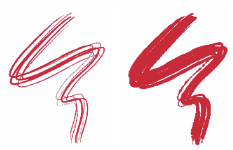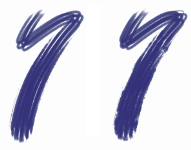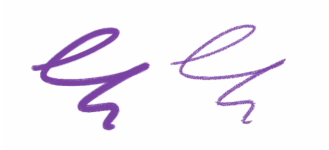靜態鬃毛控制項
「鬃毛」控制項可幫您作出真實筆刷筆觸的外觀,並含有真實筆刷上的鬃毛所產生的條紋。使用「鬃毛」控制項可在單一筆刷筆尖中設計個別鬃毛。
您也可以預覽筆尖的「柔軟」檢視,以顯示鬃毛筆尖更改的方式。相關詳細資訊,請參閱切換筆刷大小預覽模式.
如果您選擇「分岔」作為筆觸類型,即可調整筆刷比例和接觸角度。相關詳細資訊,請參閱分岔控制項.
「厚度」設為 17% (左) 和 87% (右) 的筆刷筆觸
「叢生」可讓您將亂數變化套用至每一個鬃毛的厚度,讓部分鬃毛看似叢生在一起,藉此控制鬃毛彼此附著的程度。「叢生」與「厚度」成比例。
「叢生」設為 0% (左) 和 100% (右) 的筆刷筆觸
「駝毛比例」可讓您控制筆刷筆尖中的鬃毛濃度,進而控制筆尖中的鬃毛數量。
「駝毛比例」設為 410% (上) 和 990% (下) 的筆刷筆觸
「比例/大小」可讓您控制套用至筆刷鬃毛的大小變化程度。設定為 0% 時,不會對鬃毛套用任何大小變更。若將此滑桿設定超過 0% 的值,則可以建立一組適度比例的重複筆尖。
「比例/大小」設為 0% (上) 和 100% (下) 的筆刷筆觸
「比例/大小」設定為 100% 時,鬃毛比例會隨筆刷大小而成比例更改。「比例/大小」設定為 8% 時,鬃毛會維持一定大小,不會隨著筆刷大小而更改。如果沒有指定大小範圍 (也就是「最小尺寸」 設定為 100% 時),則無法使用「比例/大小」控制項。
您可以壓扁和旋轉「靜態鬃毛」筆刷。有關「角度」控制項的詳細資訊,請參閱角度控制項.
(左)「壓扁」設定為 0% 的筆刷筆觸;(右)「壓扁」設定為 30%、「角度間隔」設定為 5°、「角度範圍」設定為 360°、「表現」設定為「方向」、「間距」設定為 50% 的筆刷筆觸,以顯示筆尖如何旋轉
設定鬃毛粗細
設定鬃毛的叢生
設定鬃毛濃度
根據筆刷大小縮放鬃毛
壓扁並旋轉「靜態鬃毛」筆刷
關於支點、方向和旋轉的詳細資訊,請參閱表現設定、Wacom Intuos 支援和使用觸控筆與滑鼠.